接下來要把Unity導出到iOS實機上作測試,先簡單建立一個場景,後面步驟比想像中要多:
步驟1:Unity發佈一個簡單的helloWorld測試Xcode專案
步驟2:確認USB裝置連上OS X
步驟3:將專案移到OS X虛擬主機(很重要)
步驟4:Xcode設定開發者帳號
步驟5:Xcode設定內容(Could not launch)
步驟6:裝置上設定信任帳號
步驟7:點選裝置上APP圖示
步驟1:Unity發佈一個簡單的helloWorld測試Xcode專案
(先在場景上隨便放上點東西)
(發佈設定)
(設定內容,原則上都是預設)
(按Build要選資料匣,請放到之前開給VMware的Shared Folder)
(在VMware頁籤上按右鍵,選Setting)
(先確認USB功能是有開啟的,然後將iOS裝置連上USB)
(在VMware頁籤上按右鍵,應可以看到連線的裝置,選Connect)
(這時裝置上會跑出要你信任)
(OS X也會自動跑出iTurns,代表連線成功了)
(從Shared Folder找到發佈的專案COPY )
(移到OS X的資料匣內,才能正常發佈喔~不然會有以下的錯誤訊息)
clang: error: unable to execute command: Segmentation fault: 11
clang: error: clang frontend command failed due to signal (use -v to see invocation)
(點選檔案打開Xcode吧~)
(Xcode設定)
(選Account下點選+號新增帳號)
(按下Create建立開發ID,若Create鍵消失,請檢查USB裝置是否離線)
(先選取要測試的裝置)
(選擇開發的帳號)
(按下Fix鍵)
(Fix完成後,可以按下PLAY鍵了)
(發佈成功但有警告無法launch)
(可以看到APP已經出現在裝置上,但不能用 )
(到"設定">"一般",在VPN的下方出現本來沒有的"裝置管理")
(按下信任)
(信任後回到桌面,按下剛才建立的ICON)
步驟7:點選裝置上APP圖示
(可以看到Unity在裝置上的效果了!成功!)








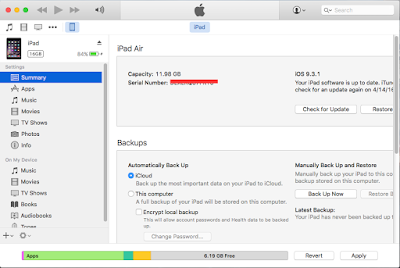
























萬分感謝大大
回覆刪除無以為報
請收下的的膝蓋!!!